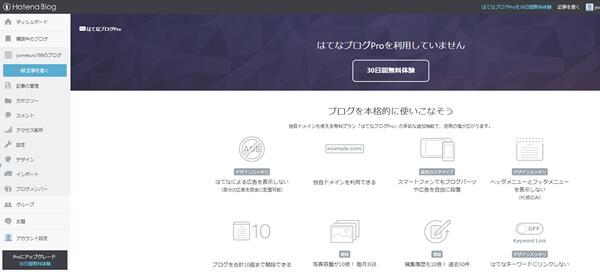「はてなブログがいいらしい」
と聞き、早速始めるいい加減な私^^;
成功者の体験談を聞くことができたので、それを真似て、いきなりはてなブログProで独自ドメインでブログを立ち上げました。
今まで実際自分でサイトを立ち上げて運用して、まではやったことありません。
かなり初心者目線の記事ですが、ここでははてなブログProの登録からドメイン取得、その設定までの流れを記録します。
また、はてなブログで独自ドメインおブログを始めようとすると、
- 自分でドメインを取得しないといけない
- 有料版のはてなブログProにしないといかない
ということになります。
以下、さっそく手順の説明です。
はてなブログに登録する
まずはてなブログに会員登録します。メールアドレス、パスワードの設定のみで、個人情報の入力等は一切必要がないので、5分足らずで完了です。
登録すると以下の様なブログ管理画面(ダッシュボード)を表示できます。

はてなブログProに入会する
独自ドメインではてなブログをするためには有料版の「はてなブログPro」にする必要があります。Proでない無料版でブログをしていた人は、途中からProへの移行もできます。
先ほどのダッシュボードからでもいいですし、はてなのサイトからProに入会する画面へ進みます。
 画像では小さくて見にくいですが、3コースあります。
画像では小さくて見にくいですが、3コースあります。
- 1ヶ月コース:1,008円(税込)
- 1年コース:8,434円(税込) ←703円/月相当
- 2年コース:14,400円(税込) ←600円/月相当
の3つから選びます。
「これから続けるんだし」といつも通り適当な私はもちろん2年コースを選びました♪
クレジットカード情報を登録すれば完了です。
ひとまずこちらは置いておきます。
独自ドメインを取得する
次は独自ドメインの取得です。私は「お名前.com」で取得しました。
SEO的にいろんな説がありますが、とりあえず安定の「.com」(セール中で910円/年)を選びました。
ドメインが決まったら、購入→決済と進みます。
お名前.comでDNSレコードを設定する
次に、お名前.comのNavi画面(管理画面)にてDNSレコードの設定を行います。

続いてこちら。

続いて、以下のはてなブログに設定する独自ドメインの値を入力します。
※ホスト名の「www」は任意です。
- ホスト名:www
- TYPE:CNAME
- TTL:3600
- VALUE:hatenablog.com
- 状態:有効

「追加」ボタンをクリック。
以上でお名前.com側でする設定は完了ですが、変更が反映されるまでいは最大72時間程度かかります。私は15分程度で終わりました。
はてなブログProに独自ドメインを設定する
それではいよいよ、はてな側に独自ドメインを設定します。
こちらはとっても簡単で、ダッシュボード(管理画面)から「設定」>「詳細設定」と進み、「独自ドメイン」に先ほど取得したドメインを設定するだけです。
私で言うと「www.mypace-family.com」ですね。
お名前.com側で無事にDNSレコード設定ができていれば。すぐに「有効」と表示され、URLにアクセスすることができます。
以上で完了です!
合わせて読みたい!私が実践したブログアクセスアップ▼